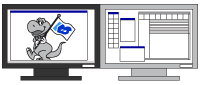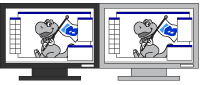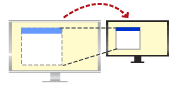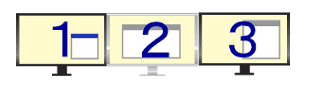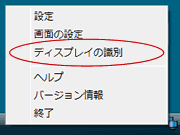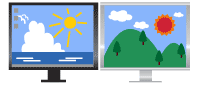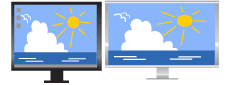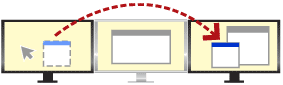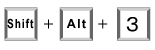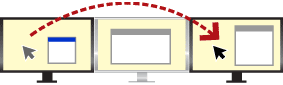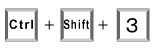| 添付のマルチディスプレイユーティリティは、ラトックオリジナルのユーティリティソフトウェアです。マルチディスプレイ環境を、より快適に使用できる機能を提供します。インストール後はタスクバーに常駐。使いたいときスピーディにアクセスできます。 | |
| Macで使いたい方は「MacOS版使いこなし術」へ >> | |
| ユーティリティアイコンを右クリックし、[設定] を選択すると、 4つのタブからなる設定画面が表示されます。 |
 |
| 1. 設定タブ:マルチディスプレイの動作に関する各種設定 | |
| 2. 壁紙タブ:モニタごとに壁紙を設定 | |
| 3. ホットキータブ:指定のモニタへ瞬時に移動! | |
| 4. 拡張デスクトップの設定:拡張モードの便利な機能 | |
| [ 画面の設定 ]解像度・モニタ位置の変更 |
1. 設定タブ:マルチディスプレイの動作に関する各種設定
「設定」タブでは、マルチディスプレイの動作に関する各種設定をおこないます。


| 【1】 | マルチディスプレイ動作モード(拡張・ミラー)を切り替えます ※「OFF」を選択すると、サブモニタの画面は表示されません。 |
||||||||||||||
|
|||||||||||||||
| 【2】 | ウィンドウサイズの補正をします | ||||||||||||||
異なる解像度のマルチディスプレイ環境でウィンドウを移動する際、ウィンドウサイズを同サイズにするか、解像度の比率に合わせて拡大縮小するかを指定します。
後者を選択した場合、例えばモニタ1(1600×1200)からモニタ2(1280×960)へウィンドウを移動すると、その大きさは80%に縮小されます。
|
|||||||||||||||
| 【3】 | 起動時の常駐を指定・マウスポインタの位置を確認します | ||||||||||||||
| 「起動時に常駐する」をオンにしておくと、いつでもユーティリティの機能が使用できて便利です。ミラーモード使用でユーティリティを常用しない場合などは常駐をオフにしておき、使用するときだけスタートメニューから選択することもできます。 「マウスポインタの位置を確認する」をオンにしておくと、マウスポインタの位置を見失ったとき、[Ctrl]キーでその位置をガイドすることができます。  |
|||||||||||||||
| 【4】 | ディスプレイ番号を確認します | ||||||||||||||
「ディスプレイの識別」ボタンをクリックすると、各画面に大きく「ディスプレイ番号」が表示されます。モードや壁紙の設定時の、ディスプレイ番号の確認に便利です。ディスプレイ番号の確認は、タスクトレイから実行することもできます。
|
|||||||||||||||
2. 壁紙タブ:モニタごとに壁紙を設定

| ■ | 「壁紙」タブでは、壁紙の設定をおこないます | |||||
「壁紙を指定する」にチェックを入れると、各ディスプレイ番号ごとに、壁紙にするファイルや表示スタイルの指定が可能です。壁紙のスタイルは、「中央に表示」「画面に合わせて表示」のほか、壁紙の縦横比を変えずに最大サイズで表示できる「比率保ち最大化」の設定も可能です。
※本ユーティリティ起動時に壁紙を指定しない場合は、背景色で選択している色の画面が表示されます。 ※「画面のプロパティ」(Windows標準機能)で壁紙を設定した場合は、接続されたすべてのディスプレイに同じ壁紙が反映されます。 |
||||||
3. ホットキータブ:指定のモニタに瞬時に移動!

| ■ | 「ホットキー」タブでは、ホットキーの確認・変更をおこないます | |||||
通常はマウスでおこなうウィンドウやマウスポインタの移動を、キー操作で瞬時におこなう「ホットキー」(ショートカットキー)。設定されているキーがすでに使用中のキーと重なっている場合や、より使いやすい組み合わせがある場合は、変更も可能です。
|
||||||
| タイトルバーでウィンドウを瞬時に移動! |
ウィンドウを隣のモニタへ移動する場合、本ユーティリティではホットキーのほか、さらにマウス操作のみで瞬時に移動する方法も提供。マウスで移動したいウィンドウのタイトルバーを右クリックし、「ウィンドウを次の(前の)ディスプレイへ」を選択します。 タスクバーに表示されたバーでも右クリックで選択可能なので、重なりすぎたウィンドウを選んで別モニタに表示したい場合にも重宝します。  |
4.拡張デスクトップの設定:拡張モードの便利な機能

| 【1】 | サブモニタの画面上に拡張タスクバーを表示します |
| 「拡張タスクバーを使う」にチェックを入れると、サブモニタに専用のタスクバーを表示します。それぞれのモニタ上でタスクボタンをクリックして、アクティブなタスクの切り替えやウィンドウの最小化がおこなえます。「常に手前に表示」にチェックすると、タスクバーがウィンドウに隠れることなく表示されます。 ※Windows標準のタスクバーの設定は反映されません |
|
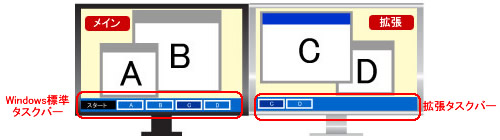 |
|
| 【2】 | サブモニタ上のアイコンの位置を記録・再配置します |
| サブモニタに配置したアイコンの位置を保存しておきたいときは、パソコンの終了やREX-USBDVI取り外し前に「記録」を実行しておきます。アイコンを保存した位置に配置するときは「再配置」をクリックします。本ユーティリティを常駐している環境で「アプリケーション起動時にアイコンを記録した位置に戻す」にチェックを入れると、次回起動時アイコンは保存した位置に表示されます。 ※ディスプレイの増減や配置の変更がおこなわれた場合は、再配置できません。 |
|
| 【3】 | ウィンドウをメインに集めたり、元の位置に戻したりします |
| 「集合」ボタンをクリックすると、サブモニタで開いているウィンドウをメインのモニタに移動します。メインに集めたあと、「再配置」ボタンをクリックして、ウィンドウをサブモニタの元の位置に戻すことができます。 | |
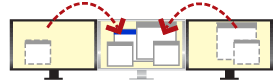 |
[画面の設定] 解像度・モニタ位置の変更
各モニタの解像度・モニタの位置は、Windows標準の「画面のプロパティ」で指定します。
ユーティリティアイコンから「画面の設定」を選ぶと、以下のウィンドウを開くことができます。

はじめてのマルチディスプレイ|REX-USBDVIが悩みを解決|ユーティリティ使いこなし術
ユーティリティアイコンから「画面の設定」を選ぶと、以下のウィンドウを開くことができます。

はじめてのマルチディスプレイ|REX-USBDVIが悩みを解決|ユーティリティ使いこなし術